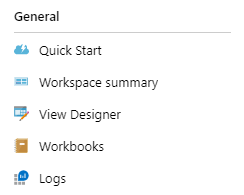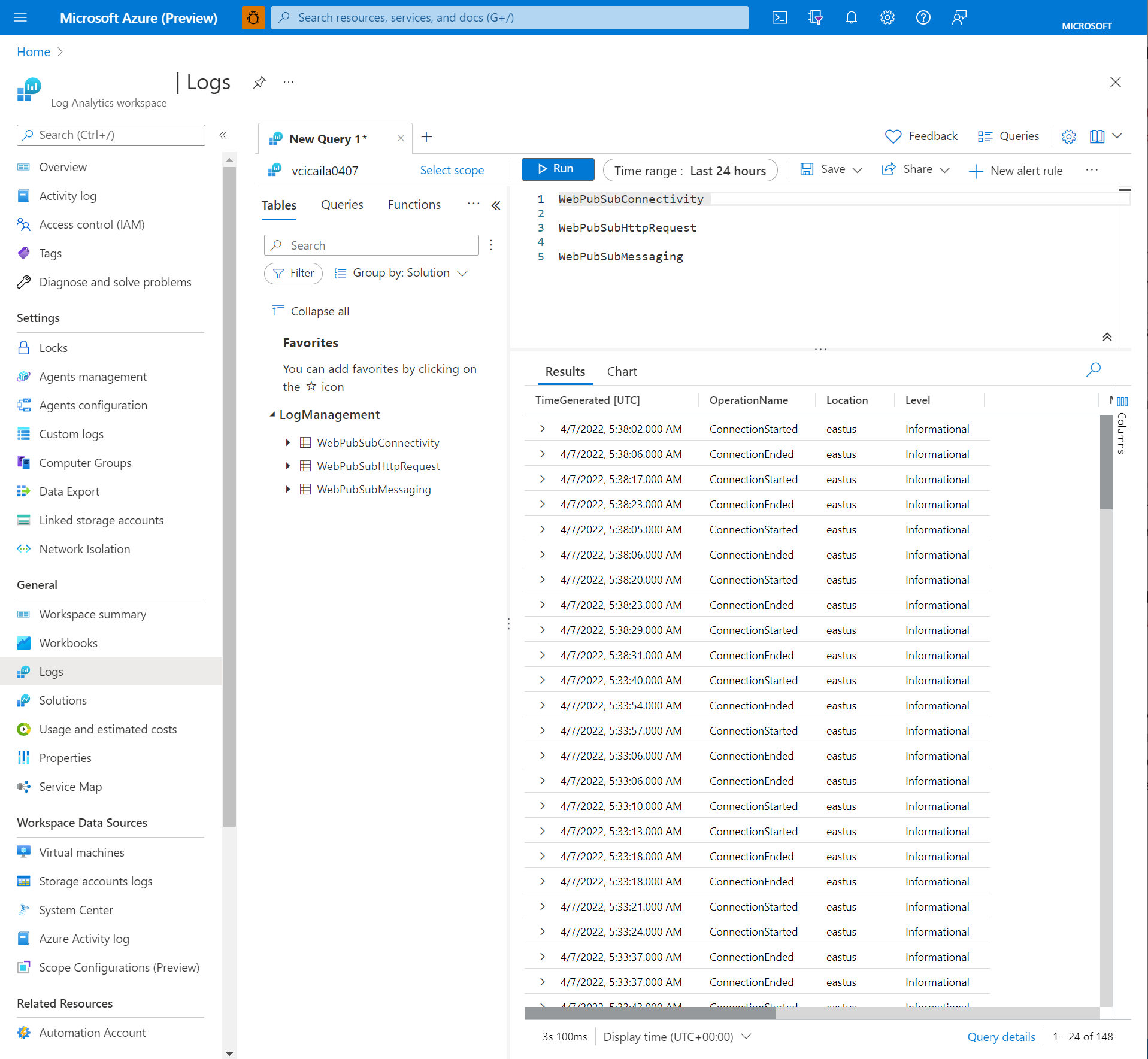Surveiller Azure Web Pubsub
Lorsque vous avez des applications critiques et des processus métier basés sur des ressources Azure, vous voulez superviser ces ressources pour connaître leur disponibilité, leurs performances et leur fonctionnement. Cet article décrit les données de supervision générées par Azure Web PubSub et comment vous pouvez utiliser les fonctionnalités d’Azure Monitor pour analyser ces données et créer des alertes.
Vue d’ensemble de Monitor
La page Vue d’ensemble du Portail Azure pour chaque service Azure Web PubSub inclut une brève vue de l’utilisation des ressources, comme les connexions simultanées et le trafic sortant. Ces informations sont utiles. Seule une petite quantité des données de supervision est disponible dans ce volet. Certaines de ces données sont collectées automatiquement. Elles sont disponibles pour analyse dès que vous créez la ressource. Vous pouvez activer d’autres types de collecte de données avec une certaine configuration.
Qu’est-ce qu’Azure Monitor ?
Azure Web PubSub crée des données de surveillance à l’aide d’Azure Monitor. Monitor est un service de supervision de pile complète dans Azure qui fournit un ensemble complet de fonctionnalités pour superviser vos ressources Azure en plus des ressources figurant dans d’autres clouds et en local.
Si vous n’êtes pas encore familiarisé avec la supervision des services Azure, commencez avec Supervision de ressources Azure avec Azure Monitor qui décrit les concepts suivants :
- Qu’est-ce qu’Azure Monitor ?
- Coûts associés à la supervision
- Analyse des données collectées dans Azure
- Configuration de la collecte des données
- Outils standard dans Azure pour l’analyse et la génération d’alertes sur les données analysées
Les sections suivantes s’appuient sur cet article. Elles décrivent les données spécifiques collectées à partir d’Azure Web PubSub et fournissent des exemples de configuration de collecte de données et d’analyse de ces données avec les outils Azure.
Données de surveillance
Azure Web PubSub collecte les mêmes types de données de surveillance que d’autres ressources Azure qui sont décrites dans Collecte de données Azure Monitor.
Pour obtenir des informations détaillées sur les métriques et les métriques de journaux créées par Azure Web PubSub, consultez Informations de référence sur les données de surveillance d’Azure Web PubSub.
Collecte et routage
Les métriques de plateforme et le journal d’activité sont collectés et stockés automatiquement, mais ils peuvent être acheminés vers d’autres emplacements à l’aide d’un paramètre de diagnostic.
Les journaux de ressources ne sont pas collectés ni stockés tant que vous n’avez pas créé un paramètre de diagnostic et que vous ne les acheminez pas vers un ou plusieurs emplacements.
Pour plus d’informations sur la création d’un paramètre de diagnostic à l’aide du portail Azure, de l’interface CLI ou de PowerShell, consultez Créer un paramètre de diagnostic pour collecter des journaux et métriques de plateforme dans Azure. Lorsque vous créez un paramètre de diagnostic, vous spécifiez les catégories de journaux à collecter.
Les métriques et les journaux que vous pouvez collecter sont décrits dans les sections suivantes.
Analyse des métriques
Vous pouvez analyser les métriques d’Azure Web PubSub avec les métriques d’autres services Azure à l’aide de l’explorateur de métriques en ouvrant Métriques dans le menu Azure Monitor. Consultez Analyser les métriques avec l’Explorateur de métriques Azure Monitor pour plus d’informations sur l’utilisation de cet outil.
Pour obtenir la liste des métriques de plateforme collectées pour Azure Web PubSub, consultez Métriques.
Pour référence, vous pouvez voir une liste de toutes les métriques de ressources prises en charge dans Azure Monitor.
Analyse des journaux d’activité
Les données des journaux Azure Monitor sont stockées dans des tables, chacune ayant son propre ensemble de propriétés uniques.
Tous les journaux de ressources dans Azure Monitor ont les mêmes champs suivis de champs spécifiques au service. Le schéma commun est décrit dans Schéma des journaux des ressources Azure Monitor.
Azure Web PubSub collecte trois types de journaux de ressources : connectivité, messagerieet requêtes HTTP.
- Les journaux de connectivité fournissent des informations détaillées sur les connexions au hub Azure Web PubSub. Par exemple, il peut s’agir d’informations de base (identifiant utilisateur, ID de connexion, etc.) et d’informations sur les événements (connexion, déconnexion, etc.).
- Les journaux de messagerie fournissent des informations de suivi pour les messages du hub Azure Web PubSub reçus et envoyés via le service Azure Web PubSub. Par exemple, l’ID de suivi et le type de message du message.
- Les journaux de requêtes HTTP fournissent des informations de suivi sur les requêtes HTTP envoyées au service Azure Web PubSub. Par exemple, la méthode HTTP et le code d’état. En général, la requête HTTP est enregistrée lorsqu’elle arrive au service ou en part.
Comment activer les journaux de ressources
Actuellement, Azure Web PubSub prend en charge l’intégration avec Stockage Azure.
Accédez au portail Azure.
Sur la page Paramètres de diagnostic de votre instance de service Azure Web PubSub, sélectionnez + Ajouter un paramètre de diagnostic.
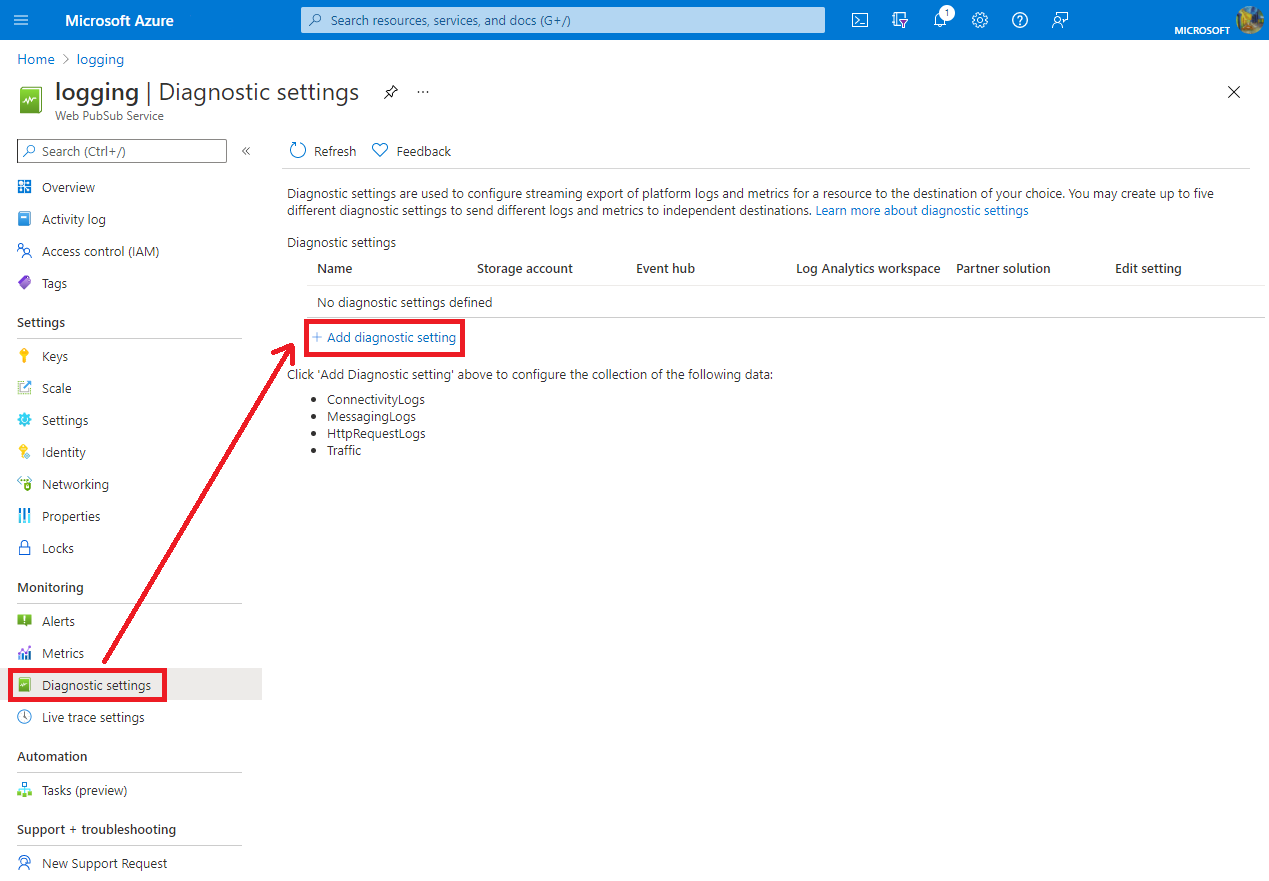
Dans Nom du paramètre de diagnostic, entrez le nom du paramètre.
Dans Détails de la catégorie, sélectionnez toute catégorie de journal dont vous avez besoin.
Dans Détails de la destination, cochez Archiver dans un compte de stockage.
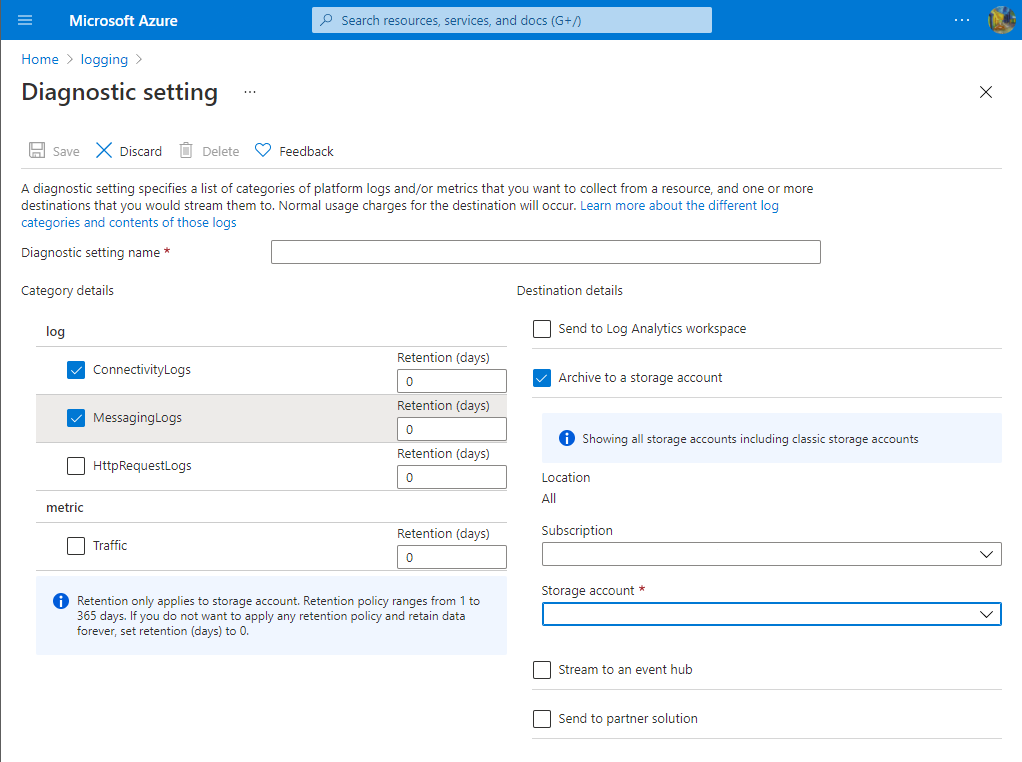
Sélectionnez Enregistrer pour créer le paramètre de diagnostic.
Remarque
Le compte de stockage doit être dans la même région que le service Azure Web PubSub.
Archiver dans un compte de stockage Azure
Les journaux sont stockés dans le compte de stockage configuré dans le volet Paramètres de diagnostic. Un conteneur nommé insights-logs-<CATEGORY_NAME> est automatiquement créé pour stocker les journaux de ressources. Dans le conteneur, les journaux sont stockés dans le fichier resourceId=/SUBSCRIPTIONS/XXXXXXXX-XXXX-XXXX-XXXX-XXXXXXXXXXXX/RESOURCEGROUPS/XXXX/PROVIDERS/MICROSOFT.SIGNALRSERVICE/SIGNALR/XXX/y=YYYY/m=MM/d=DD/h=HH/m=00/PT1H.json. Le chemin d’accès est combiné par resource ID et Date Time. Les fichiers journaux sont fractionnés par hour. La valeur de minute est toujours m=00.
Archiver dans Azure Log Analytics
Pour envoyer les journaux d’activité à un espace de travail Log Analytics :
- Dans la page Paramètres de diagnostic, sous Détails de destination, sélectionnez **Envoyer à l’espace de travail Log Analytics.
- Sélectionnez l’Abonnement à utiliser.
- Sélectionnez l’espace de travail Log Analytics à utiliser comme destination pour les journaux.
Pour afficher les journaux de ressources, procédez comme suit :
Sélectionnez
Logsdans votre espace de travail Log Analytics cible.Entrez
WebPubSubConnectivity,WebPubSubMessagingouWebPubSubHttpRequest, puis sélectionnez l’intervalle de temps pour interroger le journal. Pour des requêtes avancées, voir Démarrer avec Log Analytics dans Azure Monitor.
Pour utiliser un exemple de requête pour le service SignalR, effectuez les étapes ci-dessous.
- Sélectionnez
Logsdans votre espace de travail Log Analytics cible. - Sélectionnez
Queriespour ouvrir l’explorateur de requêtes. - Sélectionnez
Resource typepour regrouper des exemples de requêtes dans le type de ressource. - Sélectionnez
Runpour exécuter le script.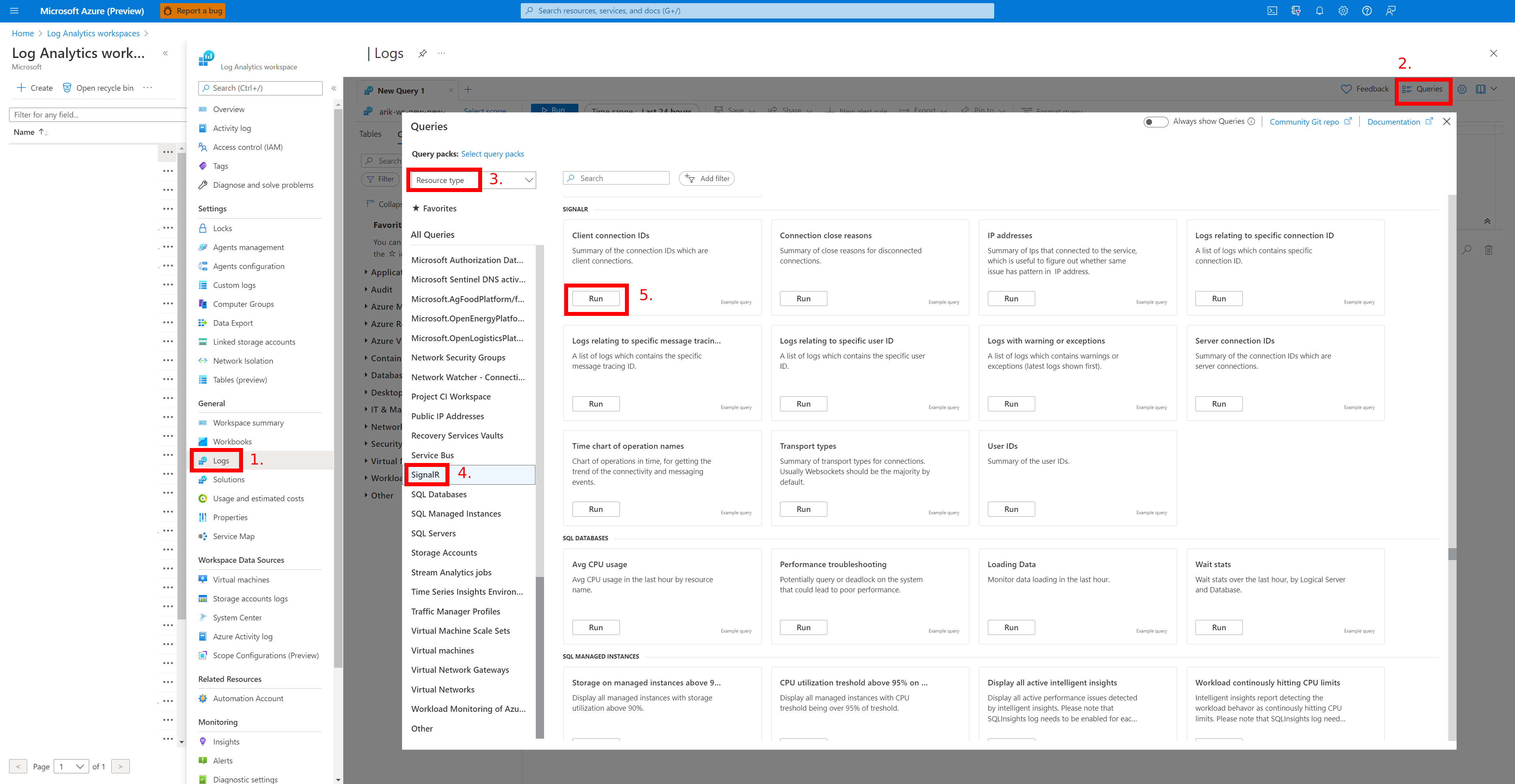
Alertes
Azure Monitor vous avertit de façon proactive lorsque des conditions significatives sont détectées dans vos données de surveillance. Elles permettent d’identifier et de résoudre les problèmes affectant votre système avant que vos clients ne les remarquent. Vous pouvez définir des alertes sur des métriques, sur des journaux et sur le journal d’activité. Les différents types d’alertes présentent des avantages et des inconvénients.
Le tableau suivant répertorie les règles d’alerte courantes et recommandées pour Azure Web PubSub.
| Type d’alerte | Condition | Exemples |
|---|---|---|
| Métrique | Connection | Lorsque le nombre de connexions dépasse une valeur définie |
| Métrique | Trafic sortant | Lorsque le nombre de messages dépasse une valeur définie |
| Journal d’activité | Créer ou mettre à jour un service | Quand le service est créé ou mis à jour |
| Journal d’activité | Suppression du service | Quand le service est supprimé |
| Journal d’activité | Redémarrer le service | Quand le service est redémarré |
Étapes suivantes
Pour plus d’informations sur la surveillance d’Azure Functions, consultez les articles suivants :
- Référence sur les données de surveillance d’Azure Web PubSub : référence des métriques, journaux et autres valeurs importantes créés par votre application de fonction.
- Supervision de ressources Azure avec Azure Monitor : plus d’informations sur la supervision des ressources Azure.